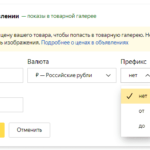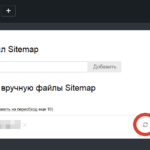UTM-метки для Google Ads (Adwords) позволяют передать в системы аналитики все данные о кампании, устройствах, источниках, ключевых словах или номере объявления для дальнейшего анализа эффективности.
Поддерживаемые значения для utm-меток в Google Ads
Система поддерживает следующие типы переменных для utm-меток, при использовании которых данные будут подставляться автоматически (ValueTrack):
| Параметр | Возвращаемое значение |
| {campaignid} | ID кампании |
| {adgroupid} | ID группы объявлений |
| {feeditemid} | ID расширения |
| {targetid} | ID ключевого слова или цели в динамических объявлениях |
| {loc_interest_ms} | ID местоположения по время поискового запроса |
| {loc_physical_ms} | ID местоположения по время клика |
| {matchtype} | Тип соответствия «e»-«точное» «p»-«фразовое» «b» – «широкое». |
| {network} | Рекламная сеть «g» – Google Поиск «s» – сайт поискового партнера «d» – контекстно-медийная сеть |
| {device} | Тип устройства «m» – мобильное (в том числе с WAP-браузером) «t» – планшет «c» – компьютер |
| {devicemodel} | Модель телефона или планшета |
| {gclid} | ID клика в Google |
| {ifmobile:[value]} | В случае клика с мобильного будет подставляться значение заданное в [value] |
| {ifnotmobile:[value]} | Аналогично, но при клике с планшета или десктопа |
| {ifsearch:[value]} | При переходе с поиска |
| {ifcontent:[value]} | При переходе с Контекстно-медийной сети |
| {creative} | ID объявления |
| {keyword} | Ключевое слово чаще всего используют в utm_term |
| {placement} | Сайт КМС |
| {target} | Категория мест размещения |
| {param1} | Параметр объявления 1 (только при работе с API) |
| {param2} | Параметр объявления 2 (только при работе с API) |
| {random} | Сгенерированное случайное 64 битное число |
| {adposition} | Номер позиции в выдаче |
| {ignore} | Игнорирует элементы отслеживания конечного URL |
Важно! Если используются торговые объявления, то лучше всего использовать следующие переменные:
| Параметр | Возвращаемое значение |
| {adtype} | Возвращает pla — торговые объявления pla_multichannel — для объявлений с рекламой местного ассортимента pla_with_promotion — без специального предложения pla_with_pog — с функцией покупки Google |
| {merchant_id} | ID Google Merchant Center |
| {product_id} | ID товара |
| {product_country} | Страна, в которой продается товар |
| {product_language} | Язык информации о товаре |
| {product_partition_id} | ID группы товаров |
| {store_code} | Код магазина из местного ассортимента |
Важно! В качестве переменной конечного URL используется {lpurl}, поэтому вводя {lpurl}?utm_source=google система самостоятельно заменит все ссылки в кампании на нужный формат.
Важно! Среди переменных нет названия кампании, поэтому его потребуется прописать вручную.
Как задать шаблон меток в Гугл Адвордс (Эдс)
Для этого потребуется перейти в настройки кампании и нажать на кнопку «Дополнительные настройки».
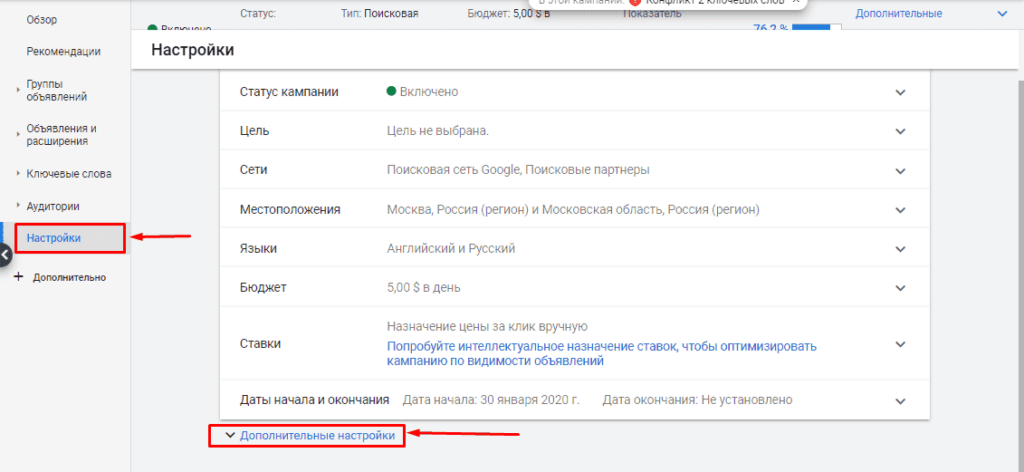
После раскрыть пункт «Шаблон отслеживания».
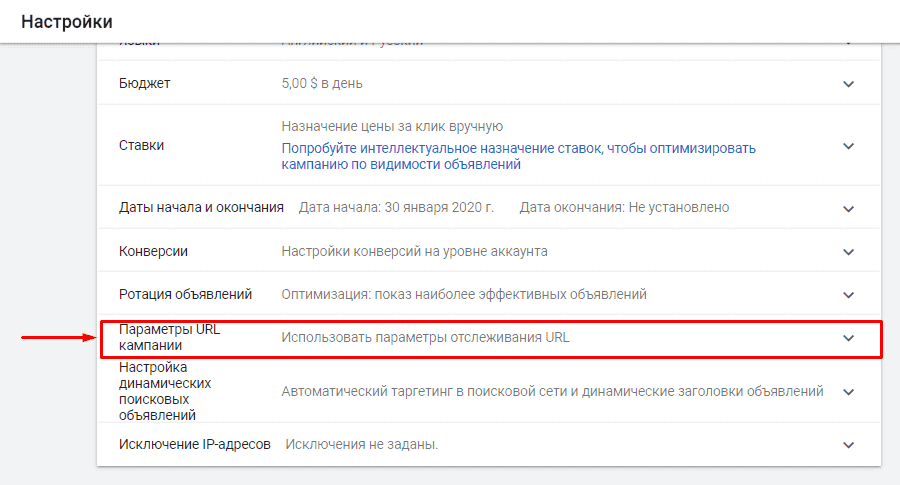
Ввести следующую конструкцию:
{lpurl}?utm_source=google&utm_medium=cpc&utm_campaign={nazvaniye-kompanii} &utm_content=cid|{campaignid}|gid|{adgroupid}|aid|{creative}|dvc|{device}|pid|{targetid}|pos|{adposition}|adn|{network}|mt|{matchtype}&utm_term={keyword}
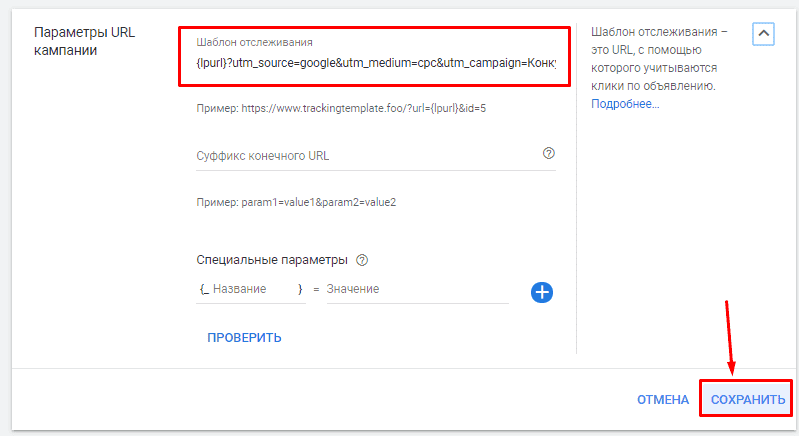
Для групп объявлений необходимо выполнить аналогичную инструкцию.
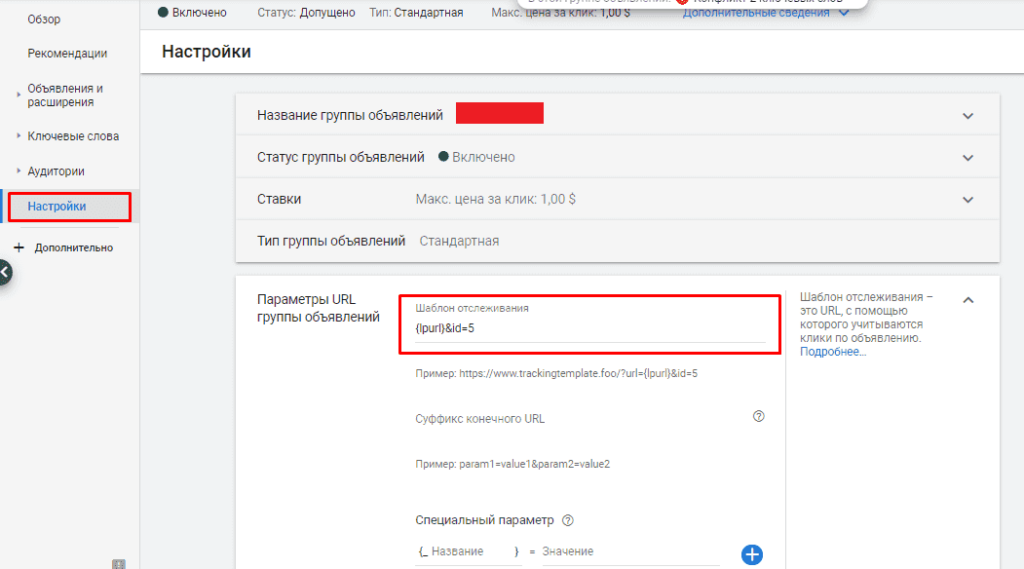
В случае с объявлениями достаточно перейти в «Объявления» и начать их редактировать.
После в нижней части экрана ввести нужный шаблон меток.
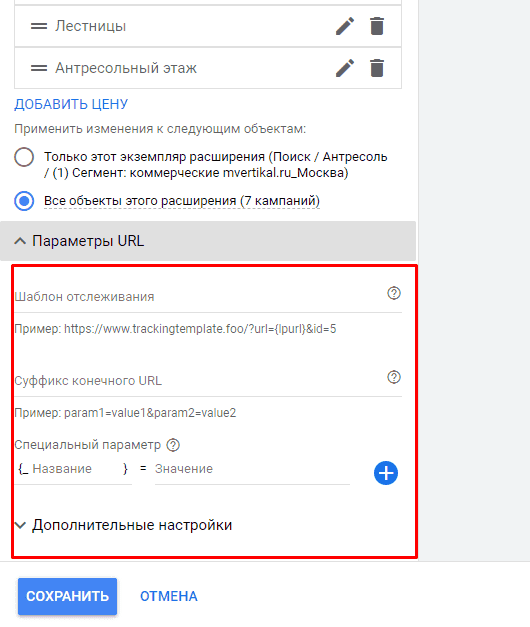
Также его можно задать расширениям:
- Быстрые ссылки;
- Цены;
- Промоакция;
- Ссылка на приложение.
Пример использования ЮТМ-меток для Google Ads
Для эффективного анализа эффективности и понимания всех сработанных условий рекомендуется использовать следующее сочетание:
{lpurl}?utm_source=google&utm_medium=cpc&utm_campaign={nazvaniye-kompanii}&utm_content=cid|{campaignid}|gid|{adgroupid}|aid|{creative}|dvc|{device}|pid|{targetid}|pos|{adposition}|adn|{network}|mt|{matchtype}&utm_term={keyword}
Что позволит видеть данные в следующем формате:
Далее можно разобрать таблицу и выявить слабые и сильные стороны действующей рекламной кампании в Google.
Как посмотреть УТМ-метки в системах аналитики
В Google Analytics
Важно! Для анализа Google Ads достаточно связать рекламный кабинет с аналитикой.
Для просмотра меток, можно использовать стандартные отчеты в Аналитиксе «Каналы» или «Источник/канал».
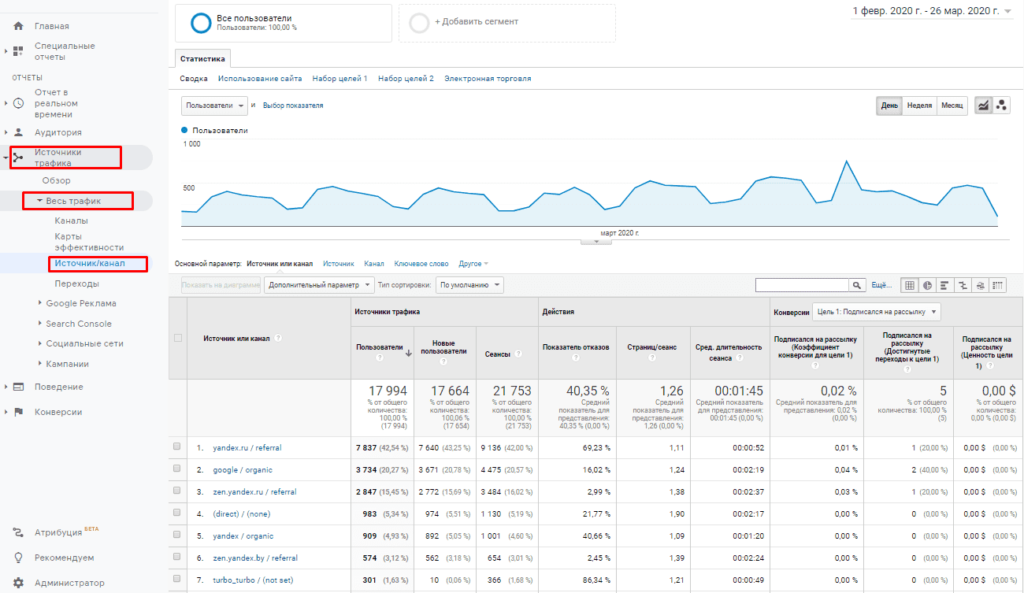
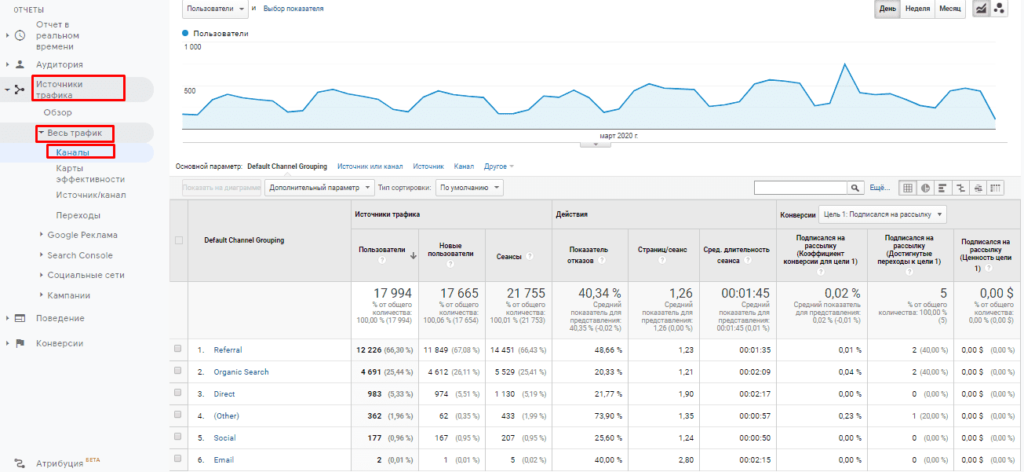
Если данные о затратах загружаются в систему аналитики, то можно использовать отчет «Анализ расходов».
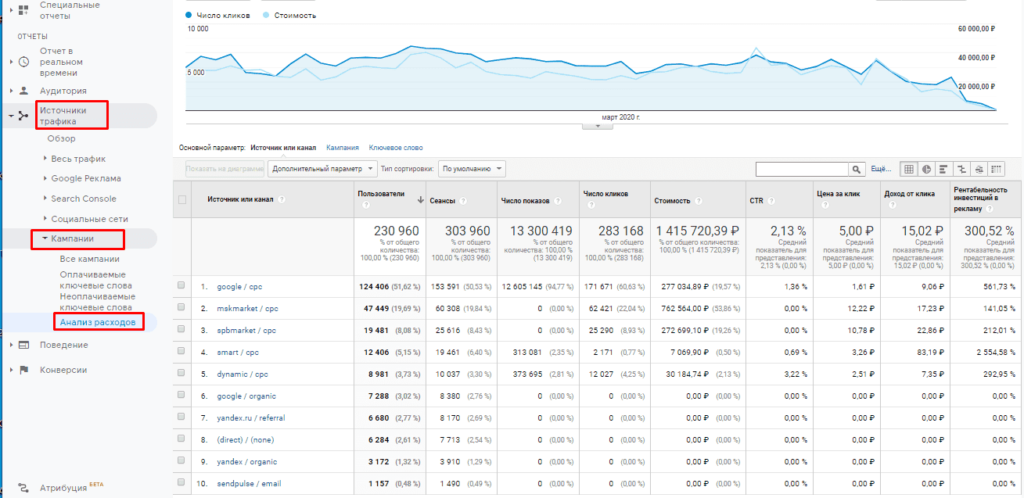
Дополнительно имеется возможность создать сегмент по используемым меткам.
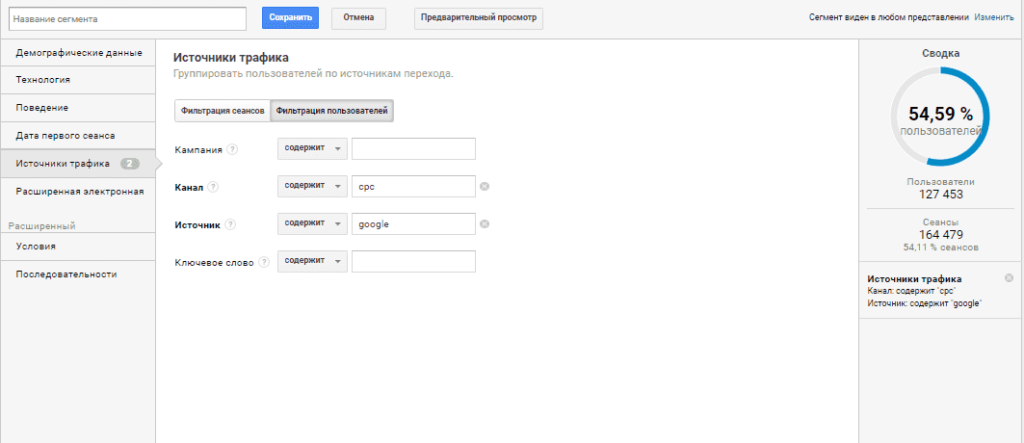
В Яндекс.Метрике
В Метрике посмотреть переходы можно в отчете «Источники трафика»-«Метки UTM».
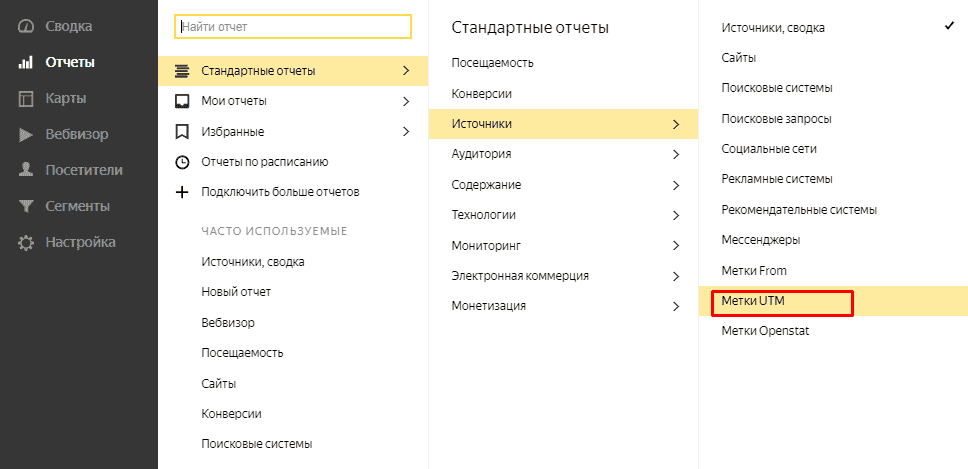
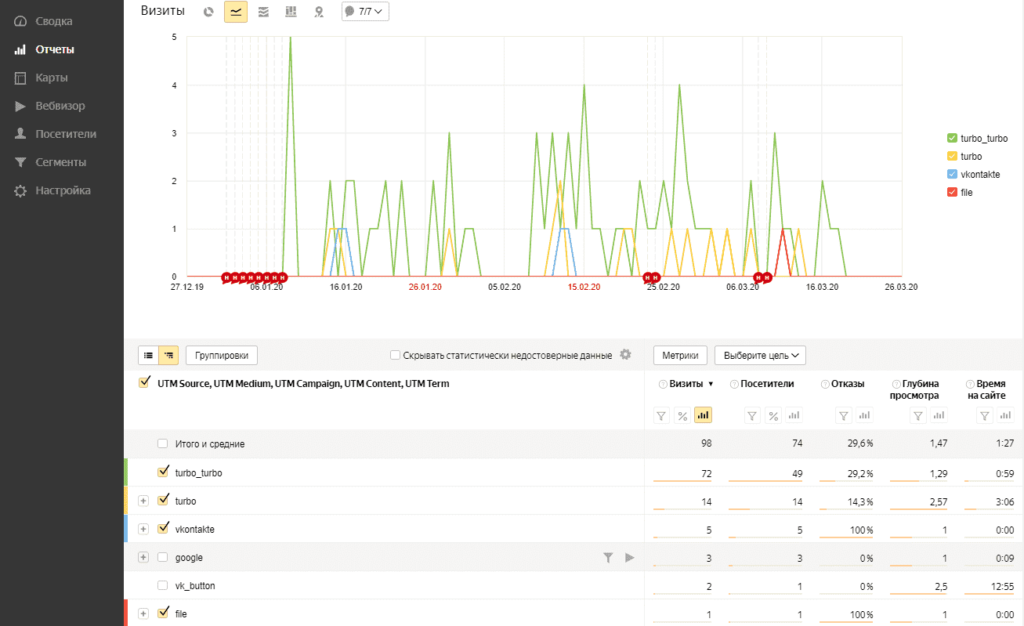
Также стоит фильтровать данные или сегментировать метки при помощи нажатия на «+».
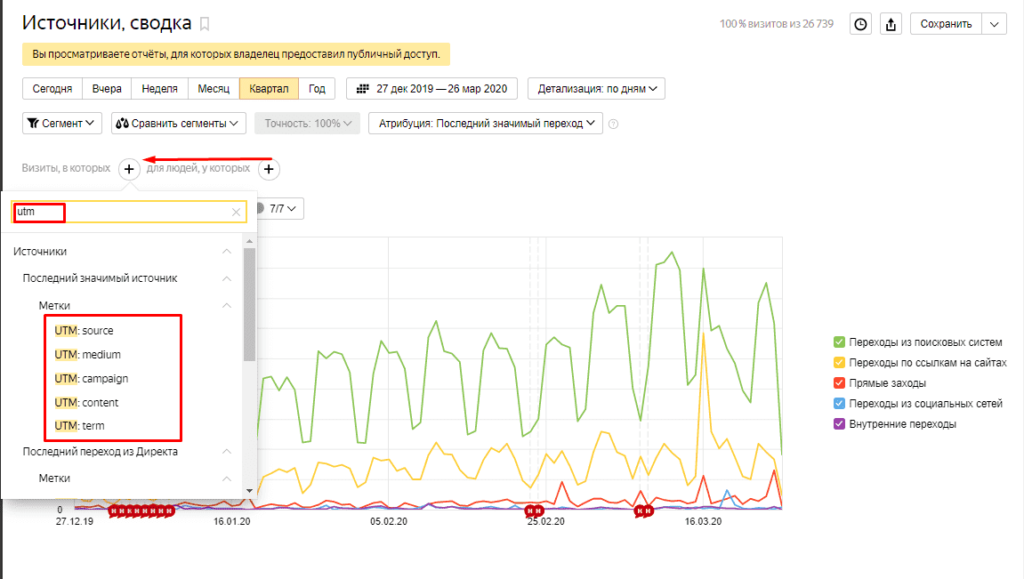
При необходимости стоит воспользоваться группировкой.
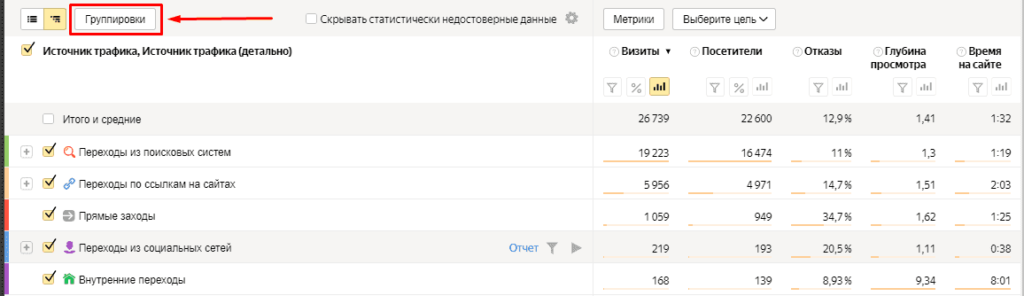
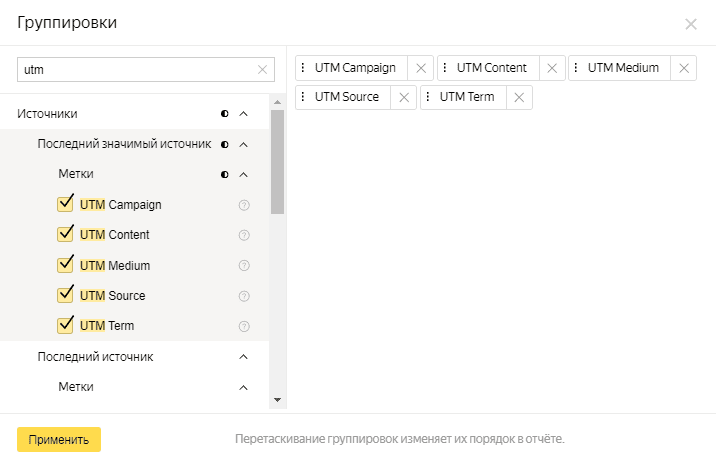
В Data Studio
В Data Studio данные будут передаваться аналогично Гугл Аналитикс.
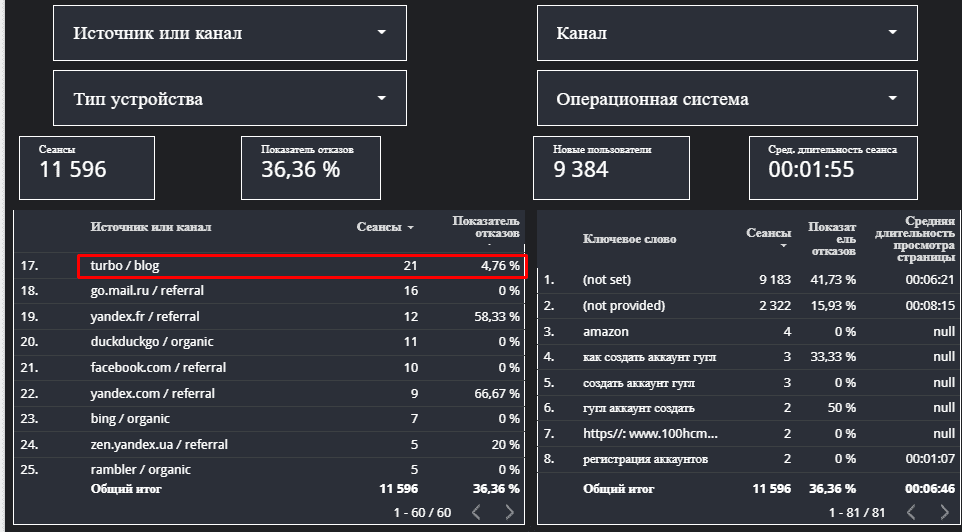
В Roistat
Структуру меток можно посмотреть в основном отчете.

Подписывайтесь на наш канал в Яндекс.Дзен
Подписывайтесь на наш Telegram-канал
Подписывайтесь на наш Youtube-канал
Подписывайтесь на нашу группу ВКонтакте